用掃描儀掃描文件的時候經(jīng)常希望直接掃描成PDF文件,Acrobat中可以實(shí)現(xiàn)將掃描文件轉(zhuǎn)換成pdf文件,下面我們就來看看詳細(xì)的教程。
1、首先我們打開Acrobat軟件點(diǎn)擊左上角的文件菜單,在下拉菜單中選擇自定義掃描,然后選擇從掃描儀創(chuàng)建,如下圖所示
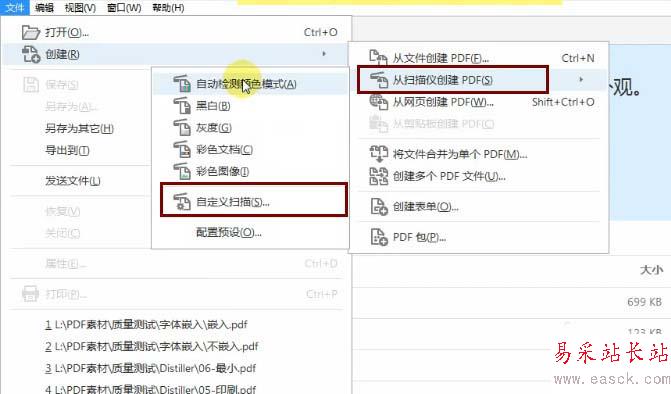
2、接下來彈出的對話框中我們點(diǎn)擊掃描儀后面的選項(xiàng)按鈕,設(shè)置掃描儀選項(xiàng)內(nèi)容,如下圖所示

3、接下來點(diǎn)擊下面的文檔設(shè)置右邊的選項(xiàng)按鈕,如下圖所示

4、然后會彈出優(yōu)化掃描的PDF界面,我們在這里可以設(shè)置濾鏡,優(yōu)化選項(xiàng)內(nèi)容,如下圖所示
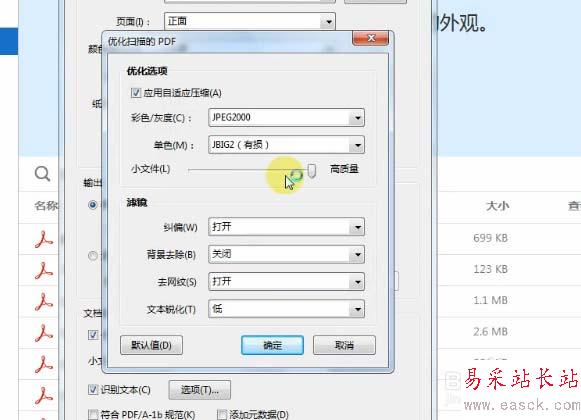
5、接下來設(shè)置一下識別文本,如下圖所示,設(shè)置輸出為可搜索的圖像
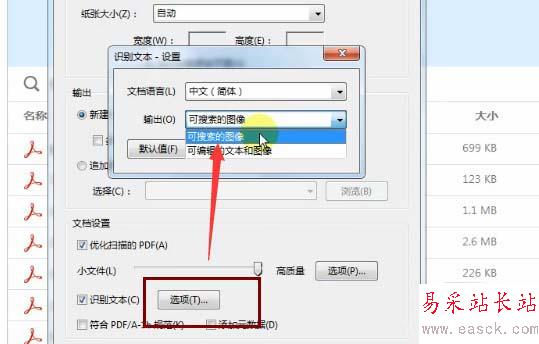
6、最后點(diǎn)擊確定掃描的文檔就開始轉(zhuǎn)化成PDF了,如下圖所示,等進(jìn)度條走完了就可以了

7、綜上所述,在用Acrobat從掃描儀創(chuàng)建PDF的時候最關(guān)鍵的還是設(shè)置文檔的優(yōu)化內(nèi)容,大家多操作幾遍應(yīng)該就可以掌握了。
以上就是Acrobat中從掃描儀創(chuàng)建PDF的教程,希望大家喜歡,請繼續(xù)關(guān)注錯新站長站。
相關(guān)推薦:
Acrobat編輯器怎么去除PDF簽名?
Adobe Acrobat打印PDF文件的時候變黑白了怎么辦?
Adobe Acrobat怎么將多個PDF文件合并成一個pdf頁面?
新聞熱點(diǎn)
疑難解答